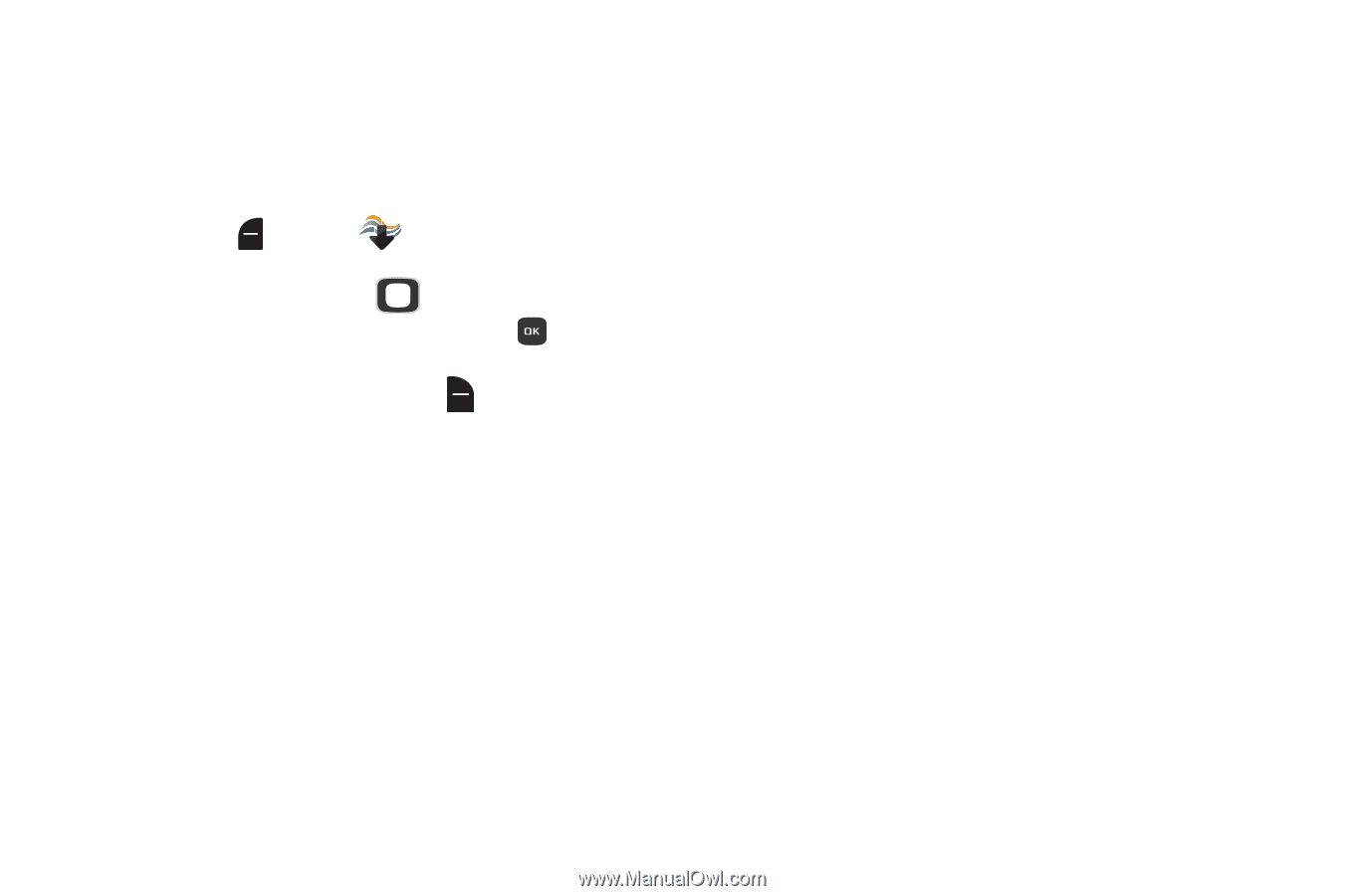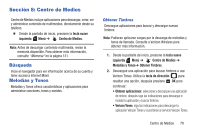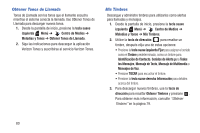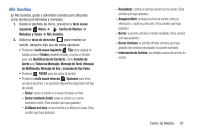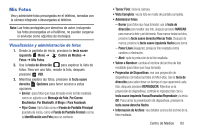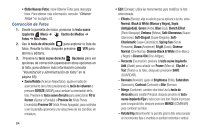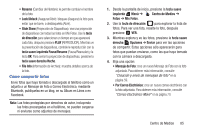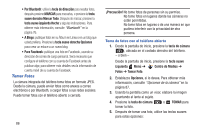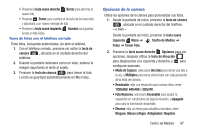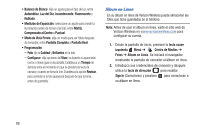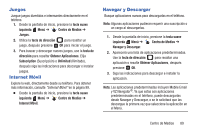Samsung SCH-U365 User Manual Ver.fb03_f6 (Spanish(north America)) - Page 89
Corrección de Fotos, Black & White Blanco y Negro, Sepia
 |
View all Samsung SCH-U365 manuals
Add to My Manuals
Save this manual to your list of manuals |
Page 89 highlights
• Obtén Nuevas Fotos: inicie Obtener Fotos para descargar fotos. Para obtener más información, consulte "Obtener Fotos" en la página 82. Corrección de Fotos 1. Desde la pantalla de inicio, presione la tecla suave izquierda Menú ➔ Centro de Medios ➔ Fotos ➔ Mis Fotos. 2. Use la tecla de dirección para explorar la lista de fotos. Resalte la foto, después presione VER para abrirla y editarla. 3. Presione la tecla suave derecha Opciones para ver opciones de corrección (aparecerán otras opciones en la lista; para obtener más información consulte "Visualización y administración de fotos" en la página 83): • Zoom/Rotate (Acercar-Alejar/Girar): ajuste el radio de acercamiento de la foto presionando la tecla de volumen o presione ROTATE (GIRAR) para cambiar la orientación de la foto. Presione la tecla suave derecha para seleccionar Fit to Screen (Ajustar a Pantalla) o Preview On (Vista Previa Encendida)/Preview Off (Vista Previa Apagada), para controlar si en la pantalla aparecerá una vista previa de los cambios, en miniatura. 84 • Edit (Corregir): utilice las herramientas para modificar la foto seleccionada. - Effects (Efectos): elija un efecto que se aplicará a la foto, entre Normal, Black & White (Blanco y Negro), Sepia (Antigüedad), Green (Verde), Blue (Azul), Sketch Effect (Efecto Bosquejo), Emboss (Relieve), Soft-Glamorous (SuaveGlamoroso), Soft-Elegant (Suave-Elegante), SoftCharismatic Suave-Carismático), Spring Sun (Sol de Primavera), Dawn (Amanecer), Fright (Susto), CinemaNormal (Cine-Norma), Cinema-Black & White (Cine-Blanco y Negro) o Cinema-Old (Cine-Antiguo). - Decorate (Decoración): presione la tecla suave izquierda Add (Añadir) para añadir un Frame (Marco), Clip Art o Text (Texto) a la foto, después presione SAVE (GUARDAR). - Revision (Revisión): ajuste el Brightness (Brillo), Saturation (Saturación), Contrast (Contraste) o Blur (Borroso). - Merge (Combinar): combine dos fotos Use la tecla de dirección para resaltar Principal, después presione la tecla suave izquierda Fijar y seleccione una foto. Repita el proceso para la segunda foto, después presione MERGE (COMBINAR) para combinar las fotos. - Rotate/Flip (Girar/Invertir): le permite girar la foto seleccionada en incrementos fijos o invertirla en sentido horizontal o vertical.